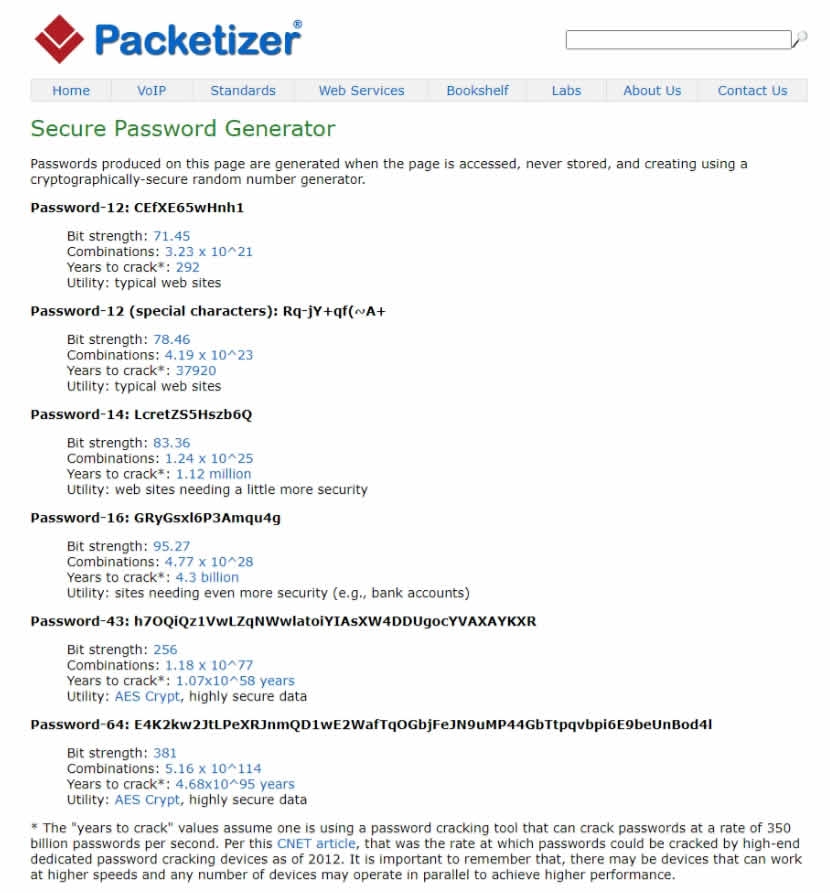
現階段密碼仍是驗證身分的重要依據,因此,有人會使用自己的身分證號、生日、電話號碼等當作密碼方便記憶,或是乾脆所有需要密碼的地方全部使用同一組,這樣的作法非常不安全,因此,我們可以見到不論是 Edge 或是 Chrome 瀏覽器在用戶註冊網站服務時會協助產生安全密碼並記錄在瀏覽器內,方便下次登入與管理。
Secure Password Generator 是 Packetizer 網站內的其中一項服務,只要進入該網頁就會隨機產生 6組密碼,每組密碼均提供適用地方,安全等級及破解年限等資訊供使用者參考選用,對於不想使用瀏覽器所產生的密碼,又常有密碼需求的人來說是非常方便的工具,而其操作就更為簡單,只要重新載入網頁就會重新產生新密碼。
如何使用 Secure Password Generator - Packetizer 產生安全權等級較高的密碼?
1.每次開啟 Secure Password Generator - Packetizer 網站,就會隨機產生安全等級不同的 6 組密碼。
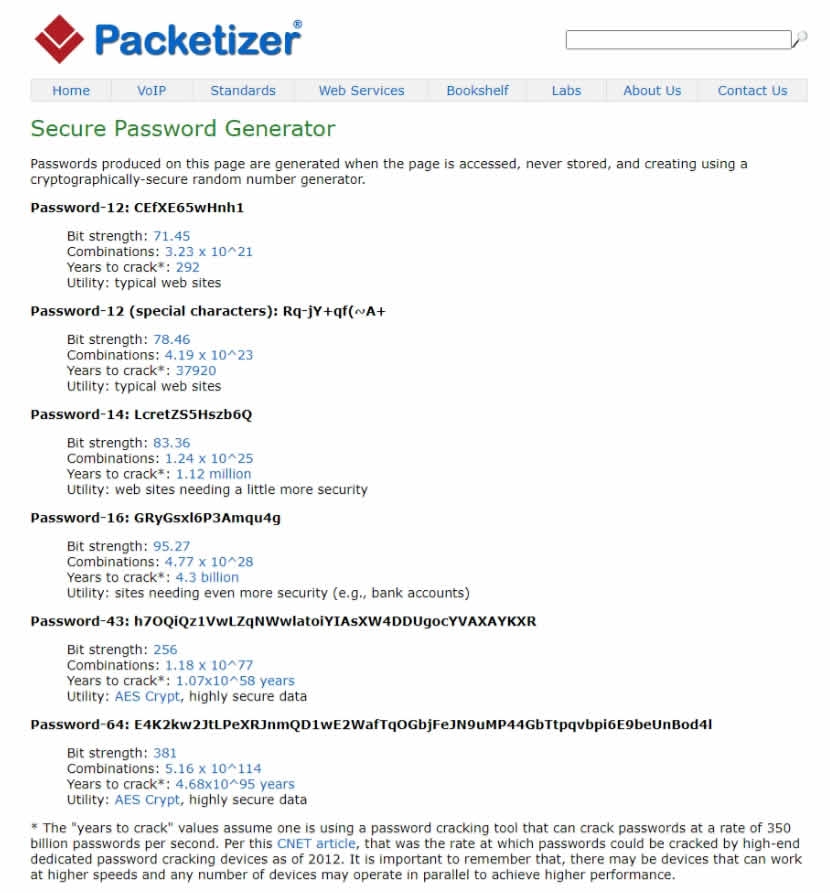
2.而每組密碼均會提供適用地方及其破解年限等相關資訊,可根據自身要求選用安全等級不同的密碼。
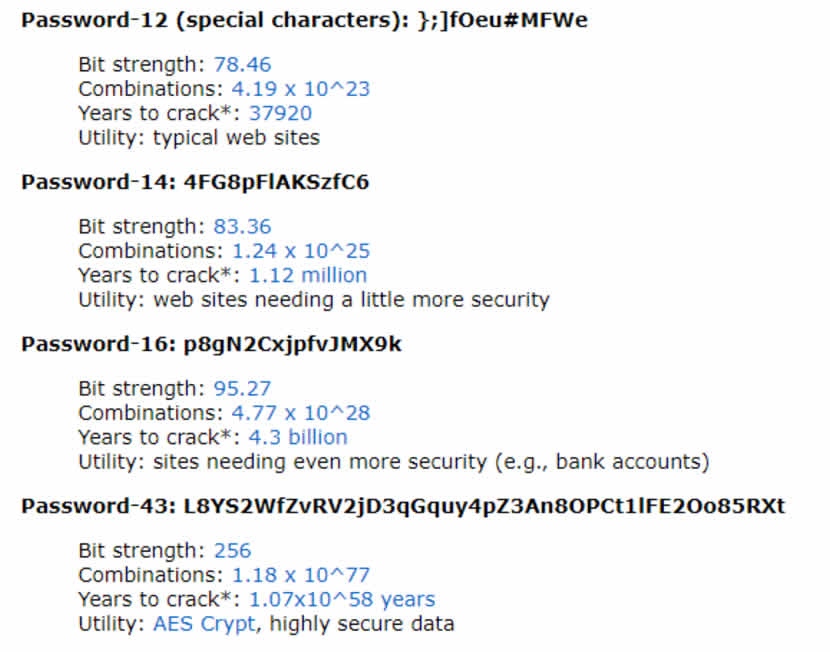
- Secure Password Generator - Packetizer
- 網站網址:https://secure.packetizer.com/pwgen/